- Autor Lauren Nevill [email protected].
- Public 2023-12-16 18:50.
- Zuletzt bearbeitet 2025-01-23 15:18.
In letzter Zeit können Sie während der Installation der meisten Programme das Vorhandensein des Yandex. Bar-Dienstes im Installationspaket beobachten. Es scheint, dass in einer der Phasen die entsprechenden Markierungen entfernt werden können, aber manchmal können Sie ihre Anwesenheit einfach vergessen und nicht nur diesen Dienst installieren, sondern auch Yandex zur Standard-Internetseite machen.
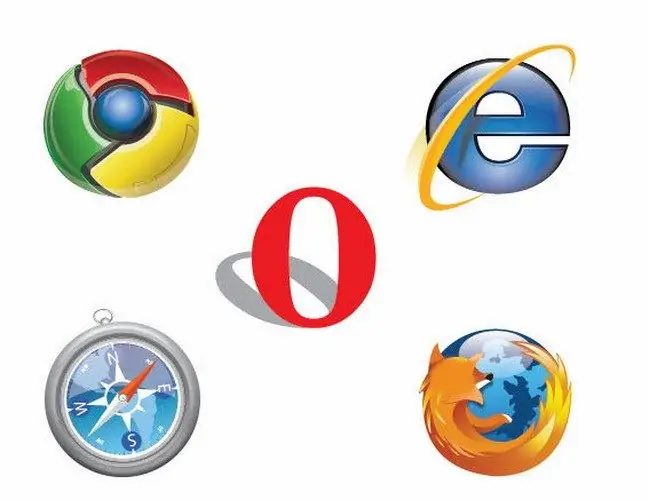
Es ist notwendig
Internet-Browser
Anleitung
Schritt 1
Manchmal nerven nervige „Standardseiten“Internetnutzer. Wenn Sie auf das "+"-Zeichen (neuer Tab) klicken, erscheint die Suchmaschinenseite - dies ist bei der Verwendung des Schnellstart-Panels sehr unpraktisch. Derzeit können Sie in jedem Browser die Anzeige der Standardseite verbieten oder in eine andere ändern.
Schritt 2
Mozilla-Firefox. Öffnen Sie Ihren Browser, indem Sie auf das Programmsymbol auf Ihrem Desktop doppelklicken. Klicken Sie im sich öffnenden Fenster im oberen Menü auf "Extras" und wählen Sie "Optionen". Gehen Sie im Fenster mit den Browsereinstellungen auf die Registerkarte "Allgemein", wählen Sie den Inhalt der Zeile "Startseite" aus, drücken Sie die Taste Entf oder Rücktaste. Um Ihre Standardseite festzulegen, geben Sie die Site-URL ein und klicken Sie auf die Schaltfläche "OK", um das Fenster zu schließen.
Schritt 3
Google Chrome. Öffnen Sie Ihren Browser, indem Sie auf das Programmsymbol auf Ihrem Desktop doppelklicken. Klicken Sie im sich öffnenden Fenster auf die Schaltfläche mit dem Bild eines Schraubenschlüssels. Wählen Sie im sich öffnenden Menü den Punkt "Optionen" und dann den Abschnitt "Allgemein". Gehen Sie zur Startseite und wählen Sie Schnellzugriffsseite öffnen.
Schritt 4
Oper. Öffnen Sie Ihren Browser, indem Sie auf das Programmsymbol auf Ihrem Desktop doppelklicken. Klicken Sie im sich öffnenden Fenster im oberen Menü auf "Extras" und wählen Sie "Internetoptionen". Wechseln Sie im sich öffnenden Fenster zum Abschnitt "Startseite" und wählen Sie den Wert "Über leere" aus.
Schritt 5
Oper AC. Öffnen Sie Ihren Browser, indem Sie auf das Programmsymbol auf Ihrem Desktop doppelklicken. Klicken Sie im sich öffnenden Fenster auf das obere Menü "Extras" und wählen Sie "Optionen" oder drücken Sie die Tastenkombination Strg + F12. Gehen Sie im sich öffnenden Fenster zum Abschnitt "Allgemein" und löschen Sie das Feld "Home".
Schritt 6
Internet Explorer. Öffnen Sie Ihren Browser, indem Sie auf das Programmsymbol auf Ihrem Desktop doppelklicken. Klicken Sie im sich öffnenden Fenster auf das Dreiecksbild auf der Schaltfläche "Home" und wählen Sie "Löschen". Aus der Liste müssen Sie die zu löschende Seite auswählen, weil Dieser Browser kann mehrere Homepages haben. Um alle Seiten zu löschen, wählen Sie die Schaltfläche Alle löschen.






